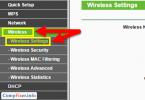ผู้ใช้ Safari บนมือถือมักจะบ่นเกี่ยวกับข้อผิดพลาดในเบราว์เซอร์ ซึ่งนำไปสู่การโหลดหน้าเว็บที่เปิดในแท็บซ้ำไม่รู้จบ วิธีแก้ไขปัญหานี้ โปรดอ่านด้านล่าง
เจ้าของอุปกรณ์พกพาของ Apple ถูกบังคับให้จัดการกับคุณสมบัติที่ไม่พึงประสงค์อย่างหนึ่งของอุปกรณ์ iOS ทุกวัน เบราว์เซอร์เริ่มต้นบน iOS คือ Safari และไม่มีตัวเลือกในการติดตั้งเว็บเบราว์เซอร์อื่นแทน แน่นอนคุณสามารถใช้ Chrome, Yandex.Browser หรือผลิตภัณฑ์อื่น ๆ สำหรับการท่องเว็บเป็นประจำ แต่แท็บจากแอปพลิเคชันจะเปิดเฉพาะใน Safari เท่านั้น หากปัญหาการโหลดหน้าซ้ำอย่างต่อเนื่องเกิดขึ้นเมื่อเปิดลิงก์จากแอปพลิเคชันภายนอก มีวิธีแก้ไขหลายวิธี
ขั้นแรก คุณควรตรวจสอบให้แน่ใจว่าสาเหตุไม่ได้อยู่ในไซต์นั้นเอง นักพัฒนาเว็บจำเป็นต้องปรับทรัพยากรของตนให้เข้ากับเบราว์เซอร์ยอดนิยมทั้งหมด ดังนั้นเมื่อเปิดไซต์ที่ไม่เหมาะสำหรับการแสดงใน Safari ข้อผิดพลาดดังกล่าวอาจเกิดขึ้นได้ หากปัญหาเกี่ยวข้องโดยตรงกับไซต์ สิ่งแรกที่คุณต้องตรวจสอบคือการพยายามเปิดในเบราว์เซอร์อื่น โดยคุณจะต้องทำตามขั้นตอนง่ายๆ ไม่กี่ขั้นตอน เลือกที่อยู่หน้า คัดลอกและวางลงในแถบที่อยู่ของเว็บเบราว์เซอร์อื่นแล้วลองโหลด ความจริงก็คือเบราว์เซอร์ทั้งหมดสำหรับ iOS ถูกสร้างขึ้นบนเอ็นจิ้นเดียวกัน ดังนั้นหากหน้าไม่เปิดใน Safari ก็มีโอกาสสูงที่ปัญหาที่คล้ายกันอาจเกิดขึ้นในเบราว์เซอร์อื่น หากสิ่งนี้เกิดขึ้น แสดงว่าปัญหาอยู่ที่ไซต์โดยตรง ในกรณีนี้ คุณจะต้องค้นหาแหล่งข้อมูลอื่นที่มีเนื้อหาเดียวกันหรือเปิดเพจในเบราว์เซอร์เดสก์ท็อปหากมีความสำคัญมาก
หากปัญหาเกี่ยวข้องโดยตรงกับ Safari ลิงก์จะเปิดตามปกติในเว็บเบราว์เซอร์อื่น ในสถานการณ์เช่นนี้ ผู้ใช้จะต้องรีเซ็ตการตั้งค่าเบราว์เซอร์ คุณสามารถทำได้ดังนี้ ก่อนอื่น คุณจะต้องตั้งค่าอุปกรณ์ของคุณเป็นโหมดเครื่องบินเพื่อปิดใช้งานการเชื่อมต่อที่มีอยู่ทั้งหมด หลังจากนี้คุณต้องไปที่การตั้งค่าระบบปฏิบัติการมือถือค้นหาเบราว์เซอร์ Safari ในรายการแอปพลิเคชันที่มีอยู่และรีเซ็ตการตั้งค่าเว็บเบราว์เซอร์ คุณจะต้องล้างประวัติทั้งหมดและลบคุกกี้ด้วย หลังจากทำตามขั้นตอนเหล่านี้แล้ว เจ้าของจะต้องรีบูตอุปกรณ์ ซึ่งจะช่วยแก้ปัญหาเกี่ยวกับการแสดงหน้าเว็บในเบราว์เซอร์
หากวิธีนี้ไม่ได้ผล ก็มีวิธีอื่นที่จะช่วยให้เว็บเบราว์เซอร์ของคุณเปิดหน้าเว็บได้อย่างถูกต้อง สาเหตุอาจเกิดจากการตั้งวันที่และเวลาบนอุปกรณ์ไม่ถูกต้อง เมื่อใช้ HTTPS พารามิเตอร์เหล่านี้มีความสำคัญอย่างยิ่ง หากต้องการดูว่าทรัพยากรที่คุณกำลังเปิดใช้โปรโตคอลใด คุณจะต้องคลิกชื่อที่ระบุในแถบที่อยู่ก่อน URL ของไซต์ หากสาเหตุยังคงเป็นวันที่และเวลา คุณควรติดตั้งใหม่ด้วยตนเอง จากนั้นรีบูทอุปกรณ์ของคุณ
ทั้งสองวิธีนี้ที่อธิบายไว้ข้างต้นเป็นวิธีแก้ปัญหาที่น่าจะเป็นไปได้มากกว่า อย่างไรก็ตาม ยังมีสถานการณ์ที่ไซต์บางแห่งถูกบล็อกโดยผู้ดูแลระบบเครือข่ายหรือผู้ให้บริการ ดังนั้นให้ลองเปิดทรัพยากรที่จำเป็นเมื่อเชื่อมต่อกับเครือข่ายต่างๆ
แม้ว่าจะไม่ช่วย แต่คุณสามารถใช้วิธีที่รุนแรงกว่านี้ได้ ในการดำเนินการนี้ คุณจะต้องรีเซ็ตการตั้งค่าอุปกรณ์ทั้งหมดเป็นการตั้งค่าจากโรงงานโดยสมบูรณ์ แต่ควรจำไว้ว่าแอปพลิเคชันที่ติดตั้งไว้ก่อนหน้านี้ทั้งหมดจะหายไปจากอุปกรณ์และผู้ติดต่อทั้งหมดอาจถูกลบด้วยซ้ำ ทรัพยากรที่ถูกปลดล็อคนั้นสำคัญขนาดนั้นเลยเหรอ? ถ้าไม่เช่นนั้น ก็ควรลืมมันเสียและมองหาเนื้อหาที่จำเป็นในเว็บไซต์อื่น
ผู้ใช้ Safari บนมือถือมักจะบ่นเกี่ยวกับข้อผิดพลาดในเบราว์เซอร์ ซึ่งนำไปสู่การโหลดหน้าเว็บที่เปิดในแท็บซ้ำไม่รู้จบ วิธีแก้ไขปัญหานี้ โปรดอ่านด้านล่าง

ในสมาร์ทโฟน Apple รุ่นล่าสุด วิศวกรได้ใช้เทคโนโลยีลดเสียงรบกวนแบบพิเศษ ด้วยความช่วยเหลือนี้ การสนทนาในสถานที่ที่มีเสียงดังจะสะดวกสบายยิ่งขึ้น (ไม่ว่าจะเป็นสถานีรถไฟ สนามบิน ถนน คลับที่มีเสียงดัง ฯลฯ) แม้ว่าการลดเสียงรบกวนจะมีประโยชน์ทั้งหมด แต่ผู้ใช้กลับไม่พอใจกับระดับเสียง หากใช้ชุดหูฟังกับ iPhone หรือ iPad ผู้ใช้อุปกรณ์ Apple จะได้ยินคู่สนทนาของตนได้ยาก การร้องเรียนประเภทนี้ส่วนใหญ่มักมาจากเจ้าของ iPhone 6 และ 6 Plus การกำจัดปัญหาเป็นเรื่องง่าย ในการตั้งค่า => ทั่วไป => การเข้าถึง ให้ปิดการลดเสียงรบกวน จริงอยู่ในสถานที่ที่มีเสียงดังคู่สนทนาก็จะได้ยินอะไรได้ยากเช่นกัน

การเชื่อมต่อบลูทูธก็เริ่มล้มเหลวเช่นกันเมื่อเวลา 8.00 น. ผู้ใช้ประสบปัญหาในการเชื่อมต่อหูฟังไร้สายหรือลำโพงเข้ากับอุปกรณ์ Apple ยังมีปัญหาเกี่ยวกับการซิงโครไนซ์กับระบบรถยนต์อีกด้วย ตามที่ผู้ใช้ระบุว่าอุปกรณ์ยังคงทำงานต่อไป แต่ไม่มีข้อผิดพลาด ในบางกรณี สามารถเล่นเพลงจากอุปกรณ์ i ผ่านระบบเครื่องเสียงรถยนต์ได้ แต่การโทรจะไม่สามารถทำได้
การอัปเดตล่าสุดไม่สามารถแก้ปัญหาได้ ดังนั้นวิธีแก้ไขปัญหาสามารถพบได้ในบทความนี้:
แอปพลิเคชั่นค้างขณะโหลด: จะจัดการกับมันอย่างไร?

แพลตฟอร์มมือถือ iOS โดดเด่นด้วยคำจำกัดความเช่นความน่าเชื่อถือและความเสถียร แต่การปรับปรุงระบบปฏิบัติการอย่างต่อเนื่องย่อมนำไปสู่ข้อผิดพลาดอย่างหลีกเลี่ยงไม่ได้ สถานการณ์ที่แอปพลิเคชันค้างขณะดาวน์โหลดจาก App Store (หรืออัปเดต) เกิดขึ้นไม่บ่อยนัก แต่สิ่งนี้ก็เกิดขึ้นเช่นกัน ปัญหาเกิดขึ้นเฉพาะกับอุปกรณ์ i-device ที่ติดตั้ง iOS 8 เท่านั้น (น้อยมากในระบบปฏิบัติการเวอร์ชันก่อนหน้า) ปัญหาสามารถแก้ไขได้หรือป้องกันได้ล่วงหน้า ในการดำเนินการนี้ คุณต้องใช้เคล็ดลับจากเอกสารนี้:
![]()
ต้องการโทรหาใครสักคนจาก iPhone บน iOS 8 หรือไม่? มีปัญหาหนึ่งคือ การโทรล้มเหลว - ข้อความนี้จะปรากฏบนสมาร์ทโฟนของคุณเมื่อคุณพยายามใช้ฟังก์ชันหลักอย่างใดอย่างหนึ่งของอุปกรณ์ สิ่งนี้ไม่ได้เกิดขึ้นตลอดเวลา แต่คุณไม่ควรรอให้มันเกิดขึ้น ขั้นตอนแรกคือการเปิดโหมดเครื่องบิน หลังจากผ่านไป 10 วินาที ตัวเลือกควรถูกปิดใช้งาน หลังจากนี้สมาร์ทโฟนจะสร้างการติดต่อกับเครือข่าย หากวิธีนี้ไม่ได้ผล i-device จะได้รับการช่วยเหลือโดยการรีเซ็ตข้อมูลชั่วคราวทั้งหมดเท่านั้น เช่นเดียวกับในกรณีของการกู้คืนฟังก์ชัน Wi-Fi ให้กดปุ่มโฮมค้างไว้ด้วยปุ่มเปิดปิด/ล็อค หลังจากนั้นคุณจะต้องเปิดอุปกรณ์ตามปกติ ขั้นตอนนี้จะคืนค่าการทำงานปกติของฟังก์ชันการโทร

การใช้ส่วนประกอบประสิทธิภาพสูงของ Apple ช่วยให้ iPhone/iPad มีประสิทธิภาพที่ไม่มีใครเทียบได้ แต่เนื่องจากการตกแต่งซอฟต์แวร์ เอฟเฟกต์ภาพเคลื่อนไหว และอุปกรณ์ระบบปฏิบัติการเสริมอื่น ๆ ความเร็วการทำงานของ i-device จึงลดลงอย่างมาก สิ่งนี้ใช้กับอุปกรณ์ Apple รุ่นก่อนหน้าเป็นหลัก
ในบทความนี้เราจะพยายามหาสาเหตุและสาเหตุที่เบราว์เซอร์หยุดโหลดหน้าเว็บและเข้าถึงไซต์ต่างๆ แม้ว่าอินเทอร์เน็ตจะยังคงทำงานได้ตามปกติ แต่เมื่อพิจารณาจากสถานะการเชื่อมต่อบนแผงการแจ้งเตือน ในกรณีนี้ ไม่ว่าคุณจะมีพีซีหรือแล็ปท็อปก็ตาม มี Windows 10, Windows 8 หรือ Windows 7 ติดตั้งอยู่ และไม่สำคัญว่าคุณจะเชื่อมต่ออินเทอร์เน็ตอย่างไร: ผ่านสายเคเบิลโดยตรงหรือผ่านเราเตอร์ Wi-Fi
หากมีเครื่องหมายกากบาทสีแดงหรือเครื่องหมายอัศเจรีย์สีเหลืองอยู่ข้างๆไอคอน แสดงว่าเบราว์เซอร์ไม่โหลดหน้าเว็บเนื่องจากขาดการเชื่อมต่ออินเทอร์เน็ต และปัญหานี้จำเป็นต้องได้รับการแก้ไข ก่อนอื่น ให้รีบูทคอมพิวเตอร์และเราเตอร์ (หากคุณมีการเชื่อมต่อผ่านมัน). คุณอาจพบว่าบทความเหล่านี้มีประโยชน์:
เมื่ออินเทอร์เน็ต เชื่อมต่อและทำงานจากนั้นไอคอนควรเป็นดังนี้:

โดยปกติ เมื่อมีอินเทอร์เน็ตแต่ไซต์ไม่โหลด โปรแกรมเช่น Skype ก็ไม่ขาดการเชื่อมต่ออินเทอร์เน็ต ให้ความสนใจกับสิ่งนี้ และถ้าอินเทอร์เน็ตของคุณใช้งานได้ (สถานะการเชื่อมต่อตามภาพหน้าจอด้านบน)แต่ไม่สามารถเข้าถึงไซต์ผ่านเบราว์เซอร์ที่แตกต่างกันได้ จากนั้นลองใช้คำแนะนำที่ฉันจะเขียนในภายหลังในบทความนี้ และต่อไป:
- หากคุณเชื่อมต่อผ่านเราเตอร์ ให้ตรวจสอบว่าไซต์โหลดบนอุปกรณ์อื่นหรือไม่ ถ้าไม่เช่นนั้น ให้รีบูทเราเตอร์ของคุณ คุณยังสามารถเชื่อมต่ออินเทอร์เน็ตเข้ากับคอมพิวเตอร์ของคุณได้โดยตรงและลองเข้าถึงเว็บไซต์ บางทีปัญหานี้อาจเกิดจากผู้ให้บริการ
- หากปัญหาเกิดขึ้นบนคอมพิวเตอร์เครื่องเดียว สิ่งสำคัญคือต้องจำไว้ว่าเมื่อใดและหลังจากที่เกิดปัญหา เช่น หลังจากติดตั้งโปรแกรมบางตัวแล้ว
- รีสตาร์ทคอมพิวเตอร์และเรียกใช้ Windows Network Diagnostics คุณต้องคลิกขวาที่ไอคอนการเชื่อมต่อและเลือก "ปัญหาการวินิจฉัย" คุณสามารถเขียนเกี่ยวกับผลลัพธ์ในความคิดเห็น
- ลองไปที่หน้าต่างๆ บางทีปัญหาอาจอยู่ในไซต์ใดไซต์หนึ่งโดยเฉพาะ ลองใช้เบราว์เซอร์อื่นด้วย
ปัญหาชัดเจนแล้ว มาดูแนวทางแก้ไขกันดีกว่า
หากเบราว์เซอร์ไม่โหลดเพจ ขั้นตอนแรกคือเปลี่ยน DNS
นี่เป็นวิธีแก้ปัญหาที่ได้รับความนิยมและใช้งานได้ดีที่สุดสำหรับปัญหานี้ เกือบทุกครั้งเป็นเพราะปัญหาเกี่ยวกับ DNS ทำให้ไซต์ไม่โหลดเมื่ออินเทอร์เน็ตทำงาน และในกรณีเช่นนี้ ฉันแนะนำให้ลงทะเบียน DNS จาก Google นี่ไม่ใช่เรื่องยากเลยที่จะทำ
คุณต้องไปที่การเชื่อมต่อเครือข่าย ทำในแบบที่คุณสะดวก คุณสามารถกดแป้นพิมพ์ลัดได้ วิน+อาร์ให้ป้อนคำสั่ง ncpa.cplและคลิกตกลง
คลิกขวาที่การเชื่อมต่อที่คุณเชื่อมต่อกับอินเทอร์เน็ตและเลือก "คุณสมบัติ"
ในหน้าต่างใหม่ เลือก "IP เวอร์ชัน 4 (TCP/IPv4)" แล้วคลิกที่ปุ่ม "คุณสมบัติ"
เช่นเดียวกับในภาพหน้าจอด้านล่าง

ทุกอย่างควรจะทำงานทันที ถ้าไม่เช่นนั้น ให้ลองรีสตาร์ทคอมพิวเตอร์ของคุณ
ข้อมูลเพิ่มเติมเกี่ยวกับหัวข้อนี้ในบทความ:.
ipconfig/flushdns – ล้างแคช DNS
เริ่มพรอมต์คำสั่งในฐานะผู้ดูแลระบบและรันคำสั่ง ipconfig/flushdns แคช DNS จะถูกรีเซ็ตและอาจแก้ไขปัญหาได้
มันควรมีลักษณะดังนี้:

หลังจากนี้ขอแนะนำให้รีบูตเครื่อง
การตั้งค่าพร็อกซีส่งผลต่อวิธีการโหลดหน้าเว็บในเบราว์เซอร์ของคุณอย่างไร
หากมีบางโปรแกรมที่อาจเป็นอันตรายหรือเราเองเปลี่ยนการตั้งค่าพร็อกซีเซิร์ฟเวอร์ก็อาจทำให้เกิดปัญหานี้ได้ คุณต้องตรวจสอบว่าไม่มีการตั้งค่าที่ไม่จำเป็นในการตั้งค่าพร็อกซีเซิร์ฟเวอร์
ในแผงควบคุม ค้นหาและเปิด "คุณสมบัติของนักการศึกษา" หากคุณติดตั้ง Windows 10 รายการนี้จะถูกเรียกว่า "ตัวเลือกเบราว์เซอร์" คุณสามารถพิมพ์วลีนี้ในการค้นหาได้ก็จะเร็วขึ้น
บนแท็บ "การเชื่อมต่อ" คลิกที่ปุ่ม "การตั้งค่าเครือข่าย" ตรวจสอบว่าการตั้งค่าเหมือนกับของฉันในภาพหน้าจอด้านล่าง

หากทุกอย่างเรียบร้อยดี ให้ไปยังแนวทางแก้ไขปัญหาถัดไป
การรีเซ็ตการตั้งค่าเครือข่าย
ใน Windows 7, Windows 8 (และแม้แต่ใน Windows 10) คุณสามารถรีเซ็ตการตั้งค่าเครือข่ายโดยใช้คำสั่งแยกต่างหากซึ่งจะต้องดำเนินการทีละรายการในบรรทัดคำสั่งที่ทำงานในฐานะผู้ดูแลระบบ
ipconfig /flushdns
ipconfig /registerdns
ipconfig /release
เราดำเนินการคำสั่งทีละคำสั่ง

อย่าลืมรีสตาร์ทคอมพิวเตอร์ของคุณ
ติดตั้ง Avast แล้วหรือยัง?
หากติดตั้งโปรแกรมป้องกันไวรัส Avast บนคอมพิวเตอร์ของคุณ มีความเป็นไปได้สูงที่เบราว์เซอร์ไม่สามารถโหลดไซต์ได้อย่างแม่นยำเนื่องจากสาเหตุดังกล่าว มีบทวิจารณ์ในความคิดเห็นว่าการติดตั้งโปรแกรมป้องกันไวรัสใหม่ช่วยแก้ปัญหานี้ได้
ลองถอนการติดตั้ง Avast ก่อน หากอินเทอร์เน็ตใช้งานได้ คุณสามารถติดตั้งกลับเข้าไปได้
ไม่ได้ช่วยอะไรเลย มีตัวเลือกอื่นอีกไหม?
ตรวจสอบคอมพิวเตอร์ของคุณเพื่อหาไวรัส มีโปรแกรมป้องกันไวรัสที่ดีและฟรีมากมาย หากคุณติดตั้งโปรแกรมป้องกันไวรัสไว้ ให้ทำการสแกนคอมพิวเตอร์
คุณยังสามารถลองปิดการใช้งานโปรแกรมป้องกันไวรัสชั่วคราวได้ บางทีเขาอาจเปลี่ยนการตั้งค่าเครือข่ายบางอย่าง และหน้าต่างๆ ในเบราว์เซอร์ก็หยุดเปิดขึ้น
คิดว่าบางทีปัญหาอาจเกิดขึ้นหลังจากติดตั้งหรือถอนการติดตั้งบางโปรแกรม หรือเปลี่ยนพารามิเตอร์บางอย่าง วิธีนี้ทำให้คุณสามารถค้นหาสาเหตุโดยประมาณของปัญหาเหล่านี้ได้เป็นอย่างน้อย
หากฉันจำสิ่งอื่นใดได้หรือเรียนรู้สิ่งใหม่เกี่ยวกับปัญหานี้ ฉันจะอัปเดตบทความนี้อย่างแน่นอน คุณยังแบ่งปันประสบการณ์ของคุณในการแสดงความคิดเห็น เขียนเกี่ยวกับวิธีแก้ปัญหาการทำงาน คุณสามารถฝากคำถามของคุณไว้ได้
อาจไม่จำเป็นต้องบอกว่าใครก็ตามที่เข้าชมเว็บไซต์อินเทอร์เน็ตอย่างน้อยหนึ่งครั้งพบว่าไม่สามารถแสดงหน้าเว็บได้เมื่อรหัส 404 เกิดความล้มเหลว คำถามเกิดขึ้นทันที: "จะแก้ไขได้อย่างไร" ข้อผิดพลาด 404 (ไม่พบหน้า) สามารถเกิดขึ้นได้จากหลายสาเหตุ และที่นี่ ในแง่ของปัจจัยของการเกิดขึ้น อาจมีประเด็นหลักหลายประการ: ข้อผิดพลาดของลูกค้า ความล้มเหลวในการสื่อสารหรือซอฟต์แวร์ การหยุดชะงักในฝั่งเซิร์ฟเวอร์ หรือเพียงแค่ไม่มีเพจตามที่อยู่ที่ระบุ
ข้อผิดพลาด 404 หมายถึงอะไร
ความล้มเหลวนั้นมีความหมายเพียงสิ่งเดียว: ด้วยเหตุผลบางประการ ไม่พบหน้าที่ร้องขอบนอินเทอร์เน็ตสำหรับคำขอที่อยู่เฉพาะ กล่าวอีกนัยหนึ่งก็คือขาดไป
แต่นี่เป็นสถานการณ์ที่ง่ายที่สุดที่คุณต้องค้นหาวิธีแก้ไข (ข้อผิดพลาด 404 “ไม่พบหน้า”) ตัวเพจอาจมีอยู่จริง แต่การเข้าถึงไม่ได้ถูกบล็อก หรือจำกัดการเข้าถึง สถานการณ์นี้สามารถอธิบายได้ด้วยตัวอย่าง คุณรู้ไหมว่าของบางอย่างควรอยู่บนชั้นวางของในตู้เสื้อผ้า โดยปกติแล้วคุณจงใจเปิดตู้เสื้อผ้าแล้วมองไปที่ชั้นวาง แต่... ของที่คุณต้องการกลับไม่มีอยู่ตรงนั้น นี่เป็นแง่มุมหนึ่ง ในทางกลับกัน คุณอาจไม่เห็นสิ่งของที่คุณกำลังมองหาเพราะมันรกไปด้วยผู้อื่นหรือนอนตะแคง สถานการณ์นี้มีข้อผิดพลาด 404 ก็เกิดขึ้นเช่นกัน
สาเหตุที่เป็นไปได้สำหรับความล้มเหลว
ก่อนที่จะพูดถึงความล้มเหลว (วิธีแก้ไข, วิธีแก้ไข, ข้อผิดพลาด 404 "ไม่พบเพจ" ปรากฏขึ้นซ้ำแล้วซ้ำอีก) ลองดูรายการสาเหตุที่เป็นไปได้สำหรับการปรากฏตัวของมัน หลักและพบบ่อยที่สุดมักมีดังต่อไปนี้:
- การป้อนที่อยู่ไม่ถูกต้อง
- การหยุดชะงักของการสื่อสาร
- เบราว์เซอร์ล่ม;
- ปัญหาเกี่ยวกับการทำงานของเซิร์ฟเวอร์
- การไม่มีหน้าเพจบนเซิร์ฟเวอร์ ฯลฯ
ข้อผิดพลาดประเภทหลัก 404
โดยทั่วไปแล้ว รหัสข้อผิดพลาด 404 จะเหมือนกับรหัสข้อผิดพลาดของ Windows Update - 0x80244019 ทุกประการ


แต่ข้อความที่แสดงในเบราว์เซอร์อาจดูแตกต่างออกไป ประเภทข้อความหลักคือ:
- ไม่พบหน้า 404;
- ไม่พบ HTTP 404;
- 404 ไม่พบไฟล์หรือไดเร็กทอรี;
- ข้อผิดพลาด 404 ไม่พบ;
- HTTP 404;
- ไม่พบ URL ที่ต้องการบนเซิร์ฟเวอร์นี้
- ข้อผิดพลาด 404;
- 404 ไม่พบ;
- ข้อผิดพลาด 404
โดยหลักการแล้วแม้จะมีข้อความต่างกัน แต่รหัสข้อผิดพลาด 404 ก็ยังคงเหมือนเดิมและแก่นแท้ของปัญหาไม่เปลี่ยนแปลง เรามาดูกันว่าสถานการณ์นี้สามารถแก้ไขได้โดยใช้วิธีที่ง่ายที่สุดอย่างไร
ข้อผิดพลาด 404: จะทำอย่างไร? วิธีแก้ไขที่ง่ายที่สุด
ขั้นแรกคุณควรลองรีเฟรชเพจเพราะอาจปรากฏขึ้นได้แม้ว่าจะมีความล้มเหลวในการสื่อสารชั่วขณะหรือมีเซิร์ฟเวอร์ที่เพจนั้นตั้งอยู่มากเกินไปก็ตาม


ในการดำเนินการนี้ในทุกเบราว์เซอร์โดยไม่มีข้อยกเว้น ให้ใช้ปุ่ม F5 ปุ่มบนแผงควบคุม หรือคำสั่งที่เกี่ยวข้องจากเมนู หากวิธีนี้ไม่ได้ผล คุณควรตรวจสอบการเชื่อมต่ออินเทอร์เน็ต เนื่องจากหากไม่มีการเชื่อมต่อ นี่เป็นข้อผิดพลาดที่ปรากฏอย่างแน่นอน
บ่อยครั้งที่ความล้มเหลวเกิดขึ้นเนื่องจากการไม่ตั้งใจของผู้ใช้เอง เมื่อเขาเพียงป้อนที่อยู่ที่มีข้อผิดพลาด คำถามเกิดขึ้น: “ฉันจะแก้ไขปัญหาได้อย่างไร” ข้อผิดพลาด 404 “ไม่พบหน้า” จะถูกลบออกโดยการตรวจสอบการสะกดที่อยู่ทรัพยากรที่พบบ่อยที่สุดและป้อนค่าที่ถูกต้องอีกครั้ง นอกจากนี้ หากคุณได้รับข้อผิดพลาดเมื่อเยี่ยมชมทรัพยากรที่เชื่อมโยง คุณควรลองเลื่อนขึ้นไปหนึ่งระดับ ตัวอย่างเช่น: เกิดความล้มเหลวบนหน้า website.ru/a/b.html ในกรณีนี้คุณต้องขึ้นไปหนึ่งระดับตามที่อยู่ website.ru/a.html จากนั้นมองหาลิงก์ที่ต้องการไปยังหน้าที่ไม่สามารถเข้าถึงได้
สุดท้ายนี้ สำหรับคำถามเกี่ยวกับวิธีลบข้อผิดพลาด 404 คุณสามารถค้นหาที่อยู่ที่มีอยู่ในเครื่องมือค้นหาใด ๆ เพื่อให้แน่ใจว่ามีหน้าเว็บนั้นอยู่จริง ทางเลือกสุดท้าย คุณควรตรวจสอบการเข้าถึง เช่น จากอุปกรณ์มือถือ คุณยังสามารถใช้เครื่องมือการเริ่มต้นขั้นสูงเพิ่มเติมได้


บริการอินเทอร์เน็ตที่มีประสิทธิภาพ WhoIs เหมาะสำหรับสิ่งนี้โดยที่มีการตั้งค่าการค้นหาและผลลัพธ์จะแสดงการเชื่อมโยงของเพจไปยังสถานที่หรือผู้ให้บริการเฉพาะไม่ต้องพูดถึงการยืนยันการมีอยู่จริง


สุดท้ายนี้ หากปัญหาเกิดขึ้นกับการตั้งค่าเครือข่ายของคุณ คุณอาจต้องลองเปลี่ยนที่อยู่เซิร์ฟเวอร์ DNS ซึ่งบางครั้งสามารถแก้ไขปัญหาได้ แต่สถานการณ์ดังกล่าวเกี่ยวกับข้อผิดพลาด 404 นั้นหายากมาก
นอกจากนี้ยังเกิดขึ้นว่าไม่มีอะไรขึ้นอยู่กับผู้ใช้ เจ้าของหรือผู้ถือลิขสิทธิ์สามารถย้ายเพจไปยังแหล่งข้อมูลอื่นหรือโฮสต์โดยไม่ต้องเชื่อมโยงที่อยู่เพจเก่าไปยังตำแหน่งใหม่ก่อน ซึ่งเป็นสาเหตุที่ทำให้การเปลี่ยนเส้นทางไม่เกิดขึ้น บางทีเซิร์ฟเวอร์อาจขัดข้องหรือการทำงานของเซิร์ฟเวอร์หยุดชะงักจากการโจมตี DDoS เดียวกัน คุณไม่สามารถทำอะไรกับมันได้ ที่ดีที่สุด คุณสามารถติดต่อเจ้าของไซต์ทางอีเมลและค้นหาสาเหตุของปัญหาได้
เท่าที่นักพัฒนาเว็บกังวล ข้อบกพร่องดังกล่าวมักจะสามารถระบุได้และพยายามแก้ไขโดยใช้เทคนิคที่เหมาะสม


ผู้เชี่ยวชาญส่วนใหญ่แนะนำให้ใช้ Google Web Masters Tool เครื่องมือ Yandex ที่คล้ายกัน รวมถึงปลั๊กอิน Broken Link Checker พิเศษสำหรับแพลตฟอร์ม WordPress แต่เชื่อว่าควรทำการตรวจสอบอย่างครอบคลุมทุกวิถีทางจะดีกว่า
นอกเหนือจากที่กล่าวมาทั้งหมด คุณสามารถตรวจสอบลิงก์บนเว็บไซต์พิเศษได้ ซึ่งคุณเพียงแค่ต้องป้อนที่อยู่ เปิดใช้งานกระบวนการตรวจสอบ และรับผลลัพธ์ที่เกี่ยวข้อง
บทสรุป
แทนที่จะสรุปยังคงกล่าวได้ว่าแม้ว่าข้อผิดพลาด 404 ในทุกอาการจะไม่สำคัญ แต่ก็อาจทำให้ผู้ใช้หรือนักพัฒนาเว็บปวดหัวได้มาก สำหรับการขจัดความล้มเหลวดังกล่าว ในกรณีที่เกิดข้อผิดพลาดทางฝั่งเซิร์ฟเวอร์ ผู้ใช้โดยเฉลี่ยไม่จำเป็นต้องพยายามมีอิทธิพลต่อสถานการณ์ด้วยซ้ำ ยังไงก็จะไม่มีอะไรทำงาน ส่วนที่เหลือ คุณเพียงแค่ต้องระมัดระวังมากขึ้นในการป้อนที่อยู่ และตรวจสอบให้แน่ใจว่าไม่มีการหยุดชะงักในการเชื่อมต่ออินเทอร์เน็ตที่ใช้งานอยู่ในปัจจุบัน หากวิธีอื่นล้มเหลว คุณสามารถใช้โปรแกรมอรรถประโยชน์เช่น Microsoft Fix It! ซึ่งมีจุดมุ่งหมายเพื่อแก้ไขปัญหาโดยอัตโนมัติ รวมถึงการเชื่อมต่ออินเทอร์เน็ต แต่ในกรณีส่วนใหญ่ การปรากฏตัวของข้อผิดพลาดดังกล่าวไม่เกี่ยวข้องกับความล้มเหลวของซอฟต์แวร์ และการเปลี่ยนแปลงพารามิเตอร์ใด ๆ ไม่สามารถแก้ไขสถานการณ์ได้ (ยกเว้นที่อยู่ DNS และการตั้งค่าเครือข่ายอื่น ๆ)
ฉันควรทำอย่างไรหากได้รับข้อความแสดงข้อผิดพลาด 502
ขณะที่คุณกำลังเรียกดูเว็บไซต์หรือหน้าใดๆ บนอินเทอร์เน็ต คุณอาจเห็นข้อความแสดงข้อผิดพลาด 502 บนหน้าจอมอนิเตอร์ของคุณเมื่อเข้าถึงไซต์ต่างๆ อย่างไรก็ตาม คุณไม่สามารถเปิดหน้าเว็บไซต์ได้ และคุณไม่มีโอกาสดูและสำรวจแหล่งข้อมูลของเว็บไซต์นี้ ตามกฎแล้วข้อผิดพลาดดังกล่าวเกิดขึ้นเนื่องจากการตรวจพบปัญหาในการทำงานของเซิร์ฟเวอร์ ซึ่งส่วนใหญ่เป็น DNS พร็อกซีหรือเซิร์ฟเวอร์โฮสต์ซึ่งปัจจุบันมีไซต์ที่ไม่สามารถเข้าถึงได้


นิพจน์ "ข้อผิดพลาด 502 เกตเวย์ไม่ถูกต้อง" สามารถแปลเป็น "เกตเวย์ที่ไม่ถูกต้อง" นี่จะหมายความว่าเบราว์เซอร์ (เบราว์เซอร์อินเทอร์เน็ต) บนคอมพิวเตอร์ของคุณเมื่อขอข้อมูลบางอย่างจากเว็บไซต์ ได้รับการตอบกลับที่ยอมรับไม่ได้จากเซิร์ฟเวอร์อื่น (DNS หรือพร็อกซีเซิร์ฟเวอร์) นี่คือสิ่งที่รายงานไปยังผู้ใช้เมื่อมีข้อความ "ข้อผิดพลาด 502" แสดงบนหน้าจอ
ผู้ใช้อินเทอร์เน็ตส่วนใหญ่พบข้อผิดพลาดนี้หลายครั้ง แต่สำหรับบางคน นี่อาจเป็นครั้งแรก จะทำอย่างไรเมื่อมีข้อความ “error 502” ปรากฏบนหน้าจอคอมพิวเตอร์? ก่อนอื่นคุณต้องตรวจสอบว่าคุณสามารถเข้าถึงอินเทอร์เน็ตได้หรือไม่ ในการดำเนินการนี้คุณควรพิมพ์ที่อยู่ของไซต์อื่นในเบราว์เซอร์ของคุณซึ่งรับประกันว่าจะใช้งานได้ในขณะนี้เนื่องจากตัวอย่างเช่นการเข้าถึงอินเทอร์เน็ตขององค์กรจะดำเนินการผ่านพร็อกซีเซิร์ฟเวอร์และไม่ใช่ผ่านโมเด็มในทันที เชื่อมต่อหรือมีอยู่ในคอมพิวเตอร์ของคุณ หากในกรณีหลังนี้ตรวจพบข้อผิดพลาดโดยละเอียด เมื่อเข้าถึงอินเทอร์เน็ตผ่านเครือข่ายท้องถิ่น ระบบจะไม่สามารถตรวจสอบข้อผิดพลาดได้ ในเรื่องนี้ผู้ใช้ไม่มีทางเลือกอื่นนอกจากต้องค้นหาสาเหตุของการเกิดขึ้นโดยวิธีทางอ้อม


หากคุณสามารถเข้าถึงอินเทอร์เน็ตได้ แต่เมื่อคุณพยายามขอเพจจากไซต์ที่ต้องการอีกครั้ง ข้อความ "ข้อผิดพลาด 502" ยังคงปรากฏขึ้น ในกรณีนี้ คุณควรพยายามลบคุกกี้สำหรับไซต์นี้หรือคุกกี้ทั้งหมดในของคุณ เบราว์เซอร์
เมื่อต้องการทำเช่นนี้ คุณสามารถทำสิ่งต่อไปนี้:
- สำหรับ Internet Explorer เวอร์ชัน 7+: ไปที่ "เครื่องมือ" ในเมนู จากนั้นเลือก "ตัวเลือกอินเทอร์เน็ต" คลิกที่ปุ่ม "ลบ" จากนั้นคลิกที่ปุ่ม "ลบคุกกี้"
- สำหรับ Internet Explorer เวอร์ชันก่อนหน้า: ไปที่ "เมนูเครื่องมือ" ค้นหา "ตัวเลือกอินเทอร์เน็ต" และคลิก "ลบคุกกี้"
- สำหรับ Firefox: ไปที่ "เครื่องมือ" ค้นหา "การตั้งค่า" เลือก "คุกกี้" และคลิกที่ "ล้างคุกกี้"
- สำหรับ Opera: ไปที่ "เครื่องมือ" เลือก "ลบข้อมูลส่วนบุคคล" และตรวจสอบตัวเลือกที่จำเป็น
- สำหรับ Google Chrome: ไปที่ "เครื่องมือ" คลิก "ประวัติ" คลิก "ล้างประวัติ" จากนั้นคลิก "ล้างคุกกี้"


ในระหว่างการทำงานปกติ ข้อผิดพลาดดังกล่าวจะปรากฏขึ้นน้อยมากเฉพาะเมื่อมีการรีบูตเว็บเซิร์ฟเวอร์เท่านั้น หากยังคงอยู่นานกว่าสามสิบวินาที คุณควรลองล้างแคชของเบราว์เซอร์ คุกกี้ และรีสตาร์ทเบราว์เซอร์เอง
หลังจากล้างคุกกี้แล้ว หากข้อความ "ข้อผิดพลาด 502" ยังคงปรากฏบนหน้าจอ แสดงว่าทุกอย่างเรียบร้อยดีกับคอมพิวเตอร์และเครือข่ายของคุณ และเป็นไปได้มากว่าจะมีปัญหากับเซิร์ฟเวอร์ ในกรณีนี้ คุณควรรอสักครู่จนกว่าผู้ดูแลระบบจะแก้ไขปัญหาเหล่านี้ แล้วลองอีกครั้ง
การเชื่อมต่อล้มเหลว: ข้อผิดพลาดนี้หมายถึงอะไรและจะแก้ไขได้อย่างไร
มันเกิดขึ้นว่าเมื่อเข้าสู่ทรัพยากรบางอย่างในเว็บเบราว์เซอร์ ผู้ใช้จะได้รับข้อความแสดงข้อผิดพลาดการเชื่อมต่อล้มเหลวในทันที หลายคนสามารถจินตนาการได้ทันทีว่านี่คือความผิดพลาดประเภทใดโดยเพียงแค่แปลชื่อจากภาษาอังกฤษเป็นภาษารัสเซีย แต่ควรกล่าวถึงวิธีกำจัดข้อผิดพลาดแยกกัน
การเชื่อมต่อล้มเหลว: ความล้มเหลวนี้หมายความว่าอย่างไร
เริ่มต้นด้วยการใช้การแปลตามปกติ หากคุณดูที่ชื่อ - การเชื่อมต่อล้มเหลว คำอธิบายนี้หมายถึงอะไร มันง่ายพอที่จะพิจารณาว่าคุณแยกชุดค่าผสมออกเป็นสองส่วน (“ข้อผิดพลาดในการเชื่อมต่อ” - การแปลตามตัวอักษร) ปรากฎว่านี่เป็นข้อความเกี่ยวกับความล้มเหลวในการสื่อสารที่พบบ่อยที่สุดหรือความเป็นไปไม่ได้ที่จะสร้างมันขึ้นมา


แน่นอนว่าอาจมีสาเหตุหลายประการที่ทำให้เกิดข้อผิดพลาดดังกล่าว และไม่ได้ขึ้นอยู่กับการตั้งค่าเครือข่ายของผู้ใช้เสมอไป แม้ว่าสิ่งนี้อาจมีบทบาทก็ตาม
สาเหตุที่พบบ่อยที่สุดและสถานการณ์ที่พบบ่อยที่สุด
นั่นคือการเชื่อมต่อล้มเหลวโดยสรุป ข้อผิดพลาดนี้หมายถึงอะไรมีความชัดเจนเล็กน้อย แต่เมื่อมันปรากฏขึ้นควรคำนึงถึงสถานการณ์ที่เป็นไปได้ทั้งหมดของการปรากฏตัวของมันด้วย บางทีปัญหาอาจเกิดขึ้นกับทรัพยากรเฉพาะเพียงแหล่งเดียวเนื่องจากงานด้านเทคนิคกำลังดำเนินการอยู่หรืออาจเป็นเซิร์ฟเวอร์เองอย่างที่พวกเขาพูดว่า "ล้ม" ตัวอย่างที่ชัดเจนคือปัญหาของปี 2014 ในเว็บไซต์ VK เมื่อไม่มีใครสามารถเข้าถึงได้เลย อย่างไรก็ตาม ข้อผิดพลาดนี้เป็นเรื่องปกติสำหรับโซเชียลเน็ตเวิร์กหรือแหล่งข้อมูลส่วนใหญ่ที่มีเกมออนไลน์
ปัญหาอาจอยู่ฝั่งผู้ให้บริการด้วย หากเป็นไปไม่ได้ที่จะเข้าสู่ระบบทรัพยากรทั้งหมด จำเป็นต้องค้นหาเหตุผลอย่างชัดเจนในเครือข่ายหรือการตั้งค่าของเบราว์เซอร์ที่ใช้
แต่ถ้าคุณดูที่การตั้งค่าในท้องถิ่น มีหลายสาเหตุหลักที่อาจทำให้เกิดความล้มเหลวดังกล่าวได้:
- การสัมผัสกับไวรัสและรหัสที่เป็นอันตราย
- ปัญหาเบราว์เซอร์
- การบล็อกการเชื่อมต่อโดยโปรแกรมป้องกันไวรัสหรือไฟร์วอลล์
- แคช DNS เต็มและมีไฟล์ชั่วคราวมากเกินไป
- การละเมิดความสมบูรณ์ของไฟล์ Hosts
ข้อผิดพลาดการเชื่อมต่อล้มเหลว: คืออะไรในแง่ของความสามารถในการแก้ไขความล้มเหลว
การแก้ไขปัญหาควรเริ่มต้นด้วยการสแกนไวรัสทั้งระบบ ขอแนะนำให้ใช้แอปพลิเคชั่นแบบพกพาบางตัว หรือดีกว่านั้นคือบูตจาก Rescue Disk ก่อนที่ระบบจะเริ่มทำงาน


คุณยังสามารถลองเข้าสู่ระบบทรัพยากรที่ผู้ใช้สนใจผ่านเบราว์เซอร์อื่นได้ บางทีสาเหตุอาจเป็นเพราะโปรแกรมเริ่มต้นมีส่วนขยายและส่วนเสริมติดตั้งมากเกินไป รวมถึงตัวบล็อก AdBlock ที่โด่งดังด้วย พวกเขาสามารถปิดการใช้งานหรือลบได้


ไซต์อาจถูกบล็อกโดยโปรแกรมป้องกันไวรัสหรือไฟร์วอลล์ คุณควรปิดการใช้งานชั่วคราวแล้วลองลงชื่อเข้าใช้ไซต์อีกครั้ง หากนี่คือเหตุผลที่แท้จริง คุณจะต้องเพิ่มที่อยู่ไซต์ลงในรายการข้อยกเว้น (คุณควรตั้งกฎใหม่สำหรับไฟร์วอลล์)


หากต้องการล้างไฟล์ชั่วคราว คุณสามารถใช้โปรแกรมเพิ่มประสิทธิภาพที่จะลบเนื้อหาโดยไม่ต้องโต้ตอบกับผู้ใช้ และหากต้องการล้างแคช DNS คุณสามารถเปิด Shell ด้วยสิทธิ์ระดับผู้ดูแลระบบ และใช้คำสั่ง ipconfig /flushdns


หากการตั้งค่า TCP/IP ระบุว่าได้รับที่อยู่โดยอัตโนมัติ ซึ่งโดยส่วนใหญ่แล้ว คุณสามารถระบุที่อยู่ของบริการของ Google สำหรับ DNS จากนั้นลองลงชื่อเข้าใช้ทรัพยากรอีกครั้ง
สุดท้าย คุณสามารถเปิดไฟล์ Hosts และตรวจสอบเนื้อหาได้ หากมีที่อยู่ใด ๆ ที่ด้านล่างสุด (หลังบรรทัดที่อยู่ในท้องถิ่นซึ่งขึ้นต้นด้วยค่า 127.0) คุณเพียงแค่ต้องลบออก
แทนที่จะเป็นยอดรวม
โดยพื้นฐานแล้วทั้งหมดที่มีให้กับ Connectionfailure ฉันคิดว่าข้อผิดพลาดนี้หมายถึงอะไรผู้ใช้ทุกคนเข้าใจแล้ว การแก้ไขดังที่เห็นจากข้างต้นไม่ได้ทำให้เกิดปัญหาใดๆ เป็นพิเศษ หากปัญหายังคงอยู่ เป็นวิธีสุดท้าย คุณสามารถย้อนกลับระบบเป็นสถานะเมื่อทุกอย่างทำงาน แต่ในกรณีที่เกิดความล้มเหลวไม่ได้ขึ้นอยู่กับผู้ใช้ ควรติดต่อผู้ให้บริการ เพื่อให้พวกเขาสามารถส่งสัญญาณภายนอกที่มาจากคอมพิวเตอร์หรือเราเตอร์ของผู้ใช้ได้
ข้อผิดพลาด 403 หมายถึงอะไร
เว็บไซต์ที่ฉันเข้าชมบ่อยแสดงข้อผิดพลาด 403 มาหลายวันแล้ว หมายความว่าอย่างไร นี่เป็นปัญหาบางอย่างกับไซต์หรือคอมพิวเตอร์ของฉันใช่ไหม อย่างไรก็ตาม ฉันเพิ่งเปลี่ยนซอฟต์แวร์ป้องกันไวรัส อาจเป็นเพราะสาเหตุนี้หรือไม่
ม้าในเสื้อคลุม
เซิร์ฟเวอร์ส่งคืนข้อผิดพลาด 403 เพื่อตอบสนองต่อความพยายามในการเข้าถึงข้อมูลที่คุณไม่มีสิทธิ์เข้าถึง
หากคุณไปที่หน้าที่คุณต้องการทันทีโดยข้ามหน้าหลัก ข้อผิดพลาดอาจเกิดจากการเปลี่ยนแปลงสิทธิ์การเข้าถึงหน้าหรือโฟลเดอร์ที่หน้านั้นอยู่ อาจเป็นไปได้ว่าคุณได้รับอนุญาตโดยอัตโนมัติบนไซต์ก่อนหน้านี้ แต่คุกกี้ที่มีข้อมูลการให้สิทธิ์ของคุณถูกลบไปแล้ว และตอนนี้คุณต้องเข้าสู่ระบบอีกครั้ง
นิพจน์ "ข้อผิดพลาดของฟรอยด์" หมายถึงอะไร หรืออะไรทำนองนั้น ฉันคิดว่าคุณเข้าใจประเด็นแล้ว
ไนท์ลีย์
สลิปฟรอยด์))
ฟรอยด์มีทฤษฎีเกี่ยวกับบทบาทของจิตใต้สำนึกในพฤติกรรมของมนุษย์ และแรงผลักดันหลักที่อยู่เบื้องหลังพฤติกรรมของมนุษย์คือสัญชาตญาณทางเพศ ซึ่งสังคม (อารยธรรม) มักจะระงับไว้ ดังนั้น "การหลุดลอยของฟรอยด์" หมายความว่าบุคคลหนึ่งเผลอปล่อยหลุดเกี่ยวกับความสนใจส่วนตัวของเขาที่ซ่อนอยู่อย่างระมัดระวังในใครบางคนหรือเกี่ยวกับความปรารถนาลับของเขา
อลีนา ดูโบวา
ในกรณีลิ้นหลุด คนที่กังวลเรื่องบางอย่างอาจทำลิ้นหลุด - พูดแทนคำอีกคำหนึ่งที่เกี่ยวข้องกับเรื่องที่เขากังวลและฟังดูคล้ายกับคำที่เขาต้องการจะพูด .
ขณะท่องอินเทอร์เน็ต Internet Explorer อาจแสดงข้อความระบุว่าเพจมีข้อผิดพลาดและอาจแสดงไม่ถูกต้อง ลองดูหลายวิธีในการแก้ไขปัญหานี้